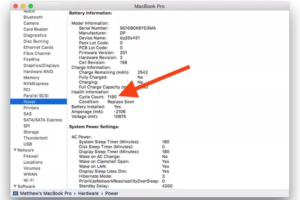כיצד לפתור הייתה בעיה בהפעלת Windows 10

האם ברצונך לתקן את השגיאה 'הייתה בעיה בהפעלת התקנת Windows 10'? משתמשים מסוימים יכולים להשלים את השדרוג ל- Windows 10 דרך MediaCreationToolx64.exe לאחר שנאלץ לבטל את השיטה באמצע הדרך בגלל נסיבות בלתי צפויות. כאשר מתברר, כיבוי ידני או התרסקות לא צפויה במהלך שדרוג עלולים להישבר MediaCreationToolx64.exe.
בכל פעם שהנושא מתרחש MediaCreationToolx64.exe תציג את הודעת השגיאה הנתונה בכל פעם שאתה פותח את כלי השירות:
הייתה בעיה בהתחלת ההתקנה. סגור את הכלי, הפעל מחדש את המחשב ולאחר מכן נסה להפעיל את הכלי שוב.
לכן, ישנם פתרונות רבים שמשתמשים רבים באותו מצב השתמשו בהם כדי לתקן את הבעיה. אנא עקוב אחר הצעדים המפורטים להלן על מנת שתמצא פיתרון המתקן את הבעיה ומאפשר לך להשלים את כל תהליך השדרוג.
ראה גם: כיצד לתקן את קוד השגיאה של Outlook 80090016 עבור Office 365
כיצד לתקן הייתה בעיה בהפעלת שגיאת ההתקנה של Windows 10

בצע את השיטות המפורטות להלן כדי לתקן את השגיאה 'הייתה בעיה בהפעלת הגדרת Windows 10':
תיקון 1: הסרת תיקיות $ Windows ~ BT $ & $ Windows ~ WS $
בעיקר, שגיאה מסוימת זו התרחשה עקב כמה תיקיות נסתרות המקושרות ל- MediaCreationToolx64.exe כלי - $ Windows ~ BT $ ו $ Windows ~ WS $ . עם זאת, שני מיקומים אלה יכולים לאחסן קבצים זמניים הנדרשים לתהליך השדרוג.
openwrt או dd-wrt
הפתרון כולל הסרת שתי התיקיות באמצעות תוכנן, ובכך לאפשר את MediaCreationToolx64.exe כלי להתחיל טרי. כמו כן, אינך יכול לגעת בתיקיות אלא אם כן אתה משתמש במצב בטוח. כדי להפוך את הדברים לפשוטים יותר עבורך, הנה מאמר מלא על הפעלה מחדש במצב בטוח והסרת ה- $ Windows ~ BT $ ו $ Windows ~ WS $ תיקיות כדי לפתור את הייתה בעיה בהתחלת ההתקנה. שגיאה של MediaCreationToolx64.exe כלי:
- בתחילה גש לסמל התחל (בפינה השמאלית התחתונה). לאחר מכן תוכל להקיש על כּוֹחַ ואז החזק את המקש מִשׁמֶרֶת מקש תוך כדי הקשה על הפעלה מחדש. זה יפעיל מחדש את המחשב למצב בטוח.
- בעת ההפעלה הבאה, המחשב האישי שלך אמור לאתחל בהצלחה למצב בטוח.
- לאחר מכן תוכל לפתוח את סייר הקבצים וללכת אל ה- נוף כרטיסייה דרך סרט שנמצא בחלק העליון של החלון. לאחר מכן, ודא שתיבת הסימון מקושרת עם קבצים נסתרים ( הצג קבצי מערכת נסתרים בגירסאות ישנות יותר של Windows) מופעלת.
נוסף;
- כאשר מופעלים פריטים מוסתרים. ואז עבור לנתיב השורש של כונן Windows שלך (C: / ככל הנראה) בחר את $ Windows ~ BT $ ו $ Windows ~ WS $ תיקיות. לאחר מכן, הקש עליהם באמצעות לחצן העכבר הימני ובחר לִמְחוֹק כדי להסיר אותם.
- כאשר שתי התיקיות נמחקו בהצלחה מנתיב השורש של C: /. לאחר מכן תוכל לפתוח את סל המיחזור שלך ולמחוק את תוכנו כדי למחוק את הנתונים הנותרים של MediaCreationToolx64.exe.
- הפעל מחדש את המחשב כדי לאתחל למצב רגיל. בהתחלה הבאה, עבור אל MediaCreationToolx64.exe שוב. כעת אתה אמור להיות מסוגל להשלים את השדרוג ל- Windows 10 ללא שום בעיה אלא אם כן תבטל שוב את ההתקנה. כשזה קורה שוב, פשוט חזור על השיטה לעיל שוב.
אם דרך זו לעקיפת הבעיה לא הצליחה או שאתה מחפש גישה אחרת, עבור אל שיטה 2 .
ראה גם: מדריך למשתמש לשדרוג לאחור של Windows 10 Enterprise To Pro Edition
תיקון 2: החל את כל עדכוני Windows הממתינים
משתמשים רבים אחרים טענו כי הבעיה נפתרה אוטומטית לאחר השימוש בהם עדכון חלונות בהצלחה ליישם כל עדכון בהמתנה. משתמשים העומדים בפני אותה בעיה טענו כי כלי יצירת המדיה נפתח ללא כל שגיאה הייתה בעיה בהתחלת ההתקנה. לאחר שתחיל את כל העדכונים בהצלחה.
הנה מאמר מהיר לוודא שמודל Windows שלך מעודכן:
- מכה מקש Windows + R כדי לפתוח תיבת הפעלה. ואז, קלט וופ ולחץ להיכנס כדי לפתוח את מסך Windows Update.
- ממסך Windows Update, פשוט הקש על בדוק עדכונים לחץ והמתן עד לסיום הבדיקה.
- פעל בהתאם להוראות המופיעות על המסך כדי להתקין את כל Windows Update הממתין עד שהמחשב שלך מעודכן. אולי תופיע הנחיה ותבקש ממך להפעיל מחדש את המחשב פעמים רבות. ובכן, זה תלוי בסך הכל העדכונים הממתינים שנצברו.
- ברגע שהמחשב שלך מעודכן. לאחר מכן תוכל לבצע את האתחול האחרון ולאחר מכן לפתוח את MediaCreationToolx64.exe כלי בהפעלה האחרת. לאחר מכן תוכל להשלים את השדרוג ללא כל הייתה בעיה בהתחלת ההתקנה. שְׁגִיאָה.
אם אתה עדיין נתקל באותה בעיה 'הייתה בעיה בהפעלת הגדרת Windows 10', גלול מטה לשלב הבא שיטה לְהַלָן.
ראה גם: כיצד לתקן אם המקלדת של Dell לא עובדת - הדרכה
תיקון 3: ביצוע setupprep.exe בתיקיית ESD
משתמשים הצליחו לתקן את הבעיה לאחר ביצוע ההפעלה SetupPrep מתיקיית ESD.
כיצד למחוק קבצי win setup Windows 10
אתה יכול להציג את תיקיית ESD בתיקיית הבסיס של ה- כונן חלונות . כמו כן, מערכת ההפעלה משתמשת בו למטלות אספקת תוכנה אלקטרונית. עם זאת, Windows משתמש בו כדי להתקין או להוריד קבצים במחשב שלך באמצעות חיבור לאינטרנט.
ראש אל C: ESD Windows מקורות וצפה אם אתה מאתר setupprep.exe. אם כן, הקש עליו פעמיים ופעל לפי ההוראות שעל המסך כדי להשלים לשדרוג מכאן. אתה יכול גם לעשות זאת מבלי לצפות ב- הייתה בעיה בהתחלת ההתקנה.
אם אתה עדיין נתקל באותה שגיאה 'הייתה בעיה בהפעלת התקנת Windows 10', עבור למטה עם התיקון הבא למטה.
ראה גם: הפין שלך כבר לא זמין עקב שינוי בהגדרות האבטחה במכשיר זה
תיקון 4: ביצוע פותר הבעיות של Windows Update
אם כל הדרכים לעקיפת הבעיה התבררו כחזה, עליך לבדוק אם פותר הבעיות של Windows Update מצליח לתקן את הבעיה. משתמשים מסוימים טענו כי הבעיה נפתרה אוטומטית לאחר שהפעילו את פותר הבעיות של Windows Update.
minecraft לא משתמש ב- nvidia gpu
הנה מאמר מהיר כיצד להפעיל את פותר הבעיות של Windows Update:
- מכה מקש Windows + R כדי לפתוח תיבת הפעלה. ואז, קלט control.exe / שם Microsoft. פתרון בעיות ולחץ להיכנס כדי לפתוח את המסך לפתרון בעיות.
- ממסך פתרון הבעיות של Windows, הקש על עדכון חלונות ואז הקש על הפעל את פותר הבעיות .
- פעל לפי ההוראות שעל המסך כדי לבצע את פותר הבעיות של Windows Update ואז הקש על ישם את התיקון אם נמצאה בעיה.
- לאחר השלמת ההליך, אתחל מחדש את המחשב ואז בדוק אם הבעיה תוקנה בהפעלה הבאה.
עֵצָה: אם אף אחד מהפתרונות לעקיפת הבעיה לא תיקן את הבעיה עבורך, המלצנו להשתמש בכלי התיקון של Restoro אשר סורק את המאגרים להחלפת קבצים חסרים או פגומים. כיוון שזה עובד במצבים רבים, שם מקור הבעיה בגלל שחיתות במערכת. Restoro גם תייעל את המחשב האישי שלך לביצועים מקסימליים. אתה יכול להתקין את Restoro לאחר הקשה פה.
סיכום:
אני מקווה שעכשיו תוכלו להבין כיצד לפתור את הבעיה 'הייתה בעיה בהתחלת ההתקנה של Windows 10'. אם הצעדים מועילים כשימוש, שתף אותם עם חבריך ועזור להם. לשאלות ושאלות נוספות הודיעו לנו בסעיף ההערות למטה. כמו כן, אל תשכח לשתף אותנו במשוב שלך!
מחכה למשוב היקר שלך!
קרא גם: